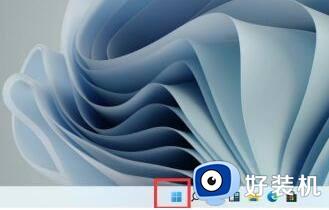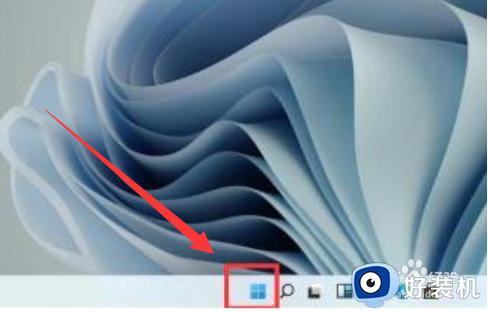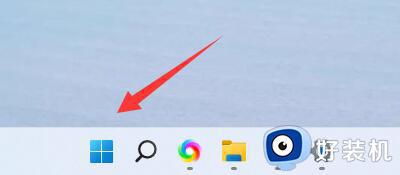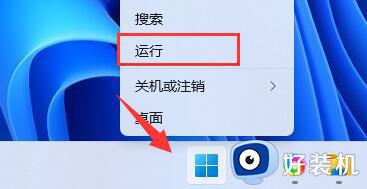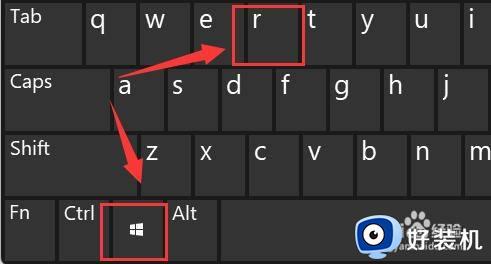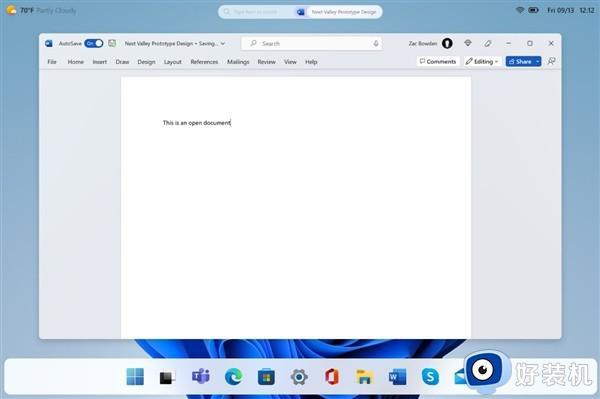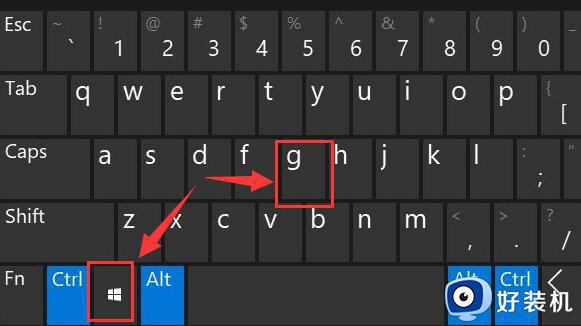win11电脑屏幕整个倒过来了怎么解决 windows11电脑屏幕倒过来了的处理方法
时间:2022-03-25 15:46:58作者:huige
很多win11系统用户在使用电脑的时候,不小心按到了什么导致电脑屏幕整个倒过来了,因为对这个系统不是很熟悉,所以不知道要怎么解决,针对这个问题,现在就跟着小编一起来看看windows11电脑屏幕倒过来了的处理方法吧。
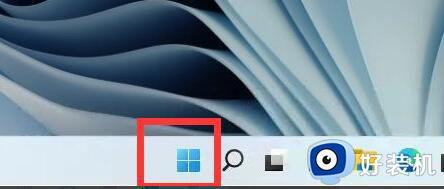
具体步骤如下:
1、点击界面下方任务栏中的windows按钮,打开开始菜单。
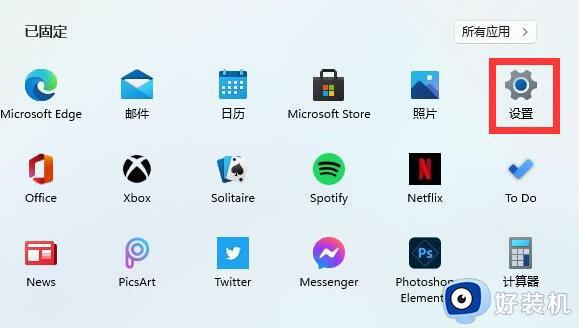
2、然后在其中找到并打开“设置”。
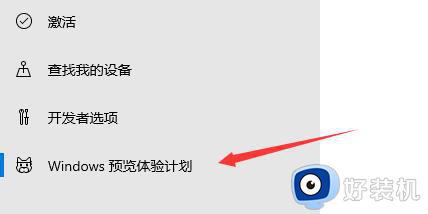
3、然后在设置界面的左上角找到“system”点击进入。
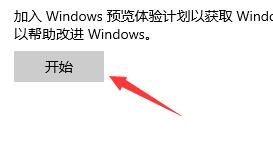
4、在系统设置左边栏中找到“显示”,进入之后在方向选项下就可以更改显示方向了。更改为“横向”就是正常的显示模式。

上述给大家讲解的便是win11电脑屏幕整个倒过来了的解决方法,只要参考上面的方法来操作,屏幕就会恢复正常了,大家可以试试吧。